Hva bør du gjøre hvis musikk ikke spilles av på iPhone?
iPhone er mer enn et kommunikasjonsverktøy, men også en ypperlig mediaspiller for underholdning. Ettersom iPhone støtter de vanligste lydformatene, inkludert de tapeløse FLAC-lydene nå. De fleste iPhone-brukere bruker sin iPhone for å lytte til musikk av høy kvalitet. Det skal være en frustrerende opplevelse når musikken ikke spiller på iPhone.
Hvorfor vil ikke iPhone spille musikk? For å løse problemet må du først finne problemene. Er det et problem med musikken eller iPhone-komponenten? Hvis din iPhone har det samme problemet, følg bare opp artikkelen for å bli kvitt problemet steg-for-steg nå.
Er det noen metode for å fikse iPhone vil ikke spille musikk uten å slette alt innholdet eller innstillingene? Hvis all musikken din ikke kan spilles av på iPhone, er det kanskje noe galt med iOS-systemet ditt eller standard musikkappen. iOS System Recovery er den ultimate løsningen du må ta i betraktning.

Nedlastinger
Aiseesoft iOS Systemgjenoppretting
100 % sikker. Ingen annonser.
100 % sikker. Ingen annonser.
Trinn 1Start iOS System Recovery.
Last ned og installer den nyeste versjonen av iOS System Recovery, du kan starte programmet for å fikse musikk som ikke spilles på iPhone. Koble iPhone til datamaskinen din med en USB-kabel. Velg "iOS System Recovery".

Trinn 2Du kan sjekke alle unormale problemer som denne programvaren kan løse. Bare klikk "Start" for å fortsette.

Forsikre deg om at du har installert den nyeste iTunes for å skanne og finne problemene for iPhone ikke vil spille av musikk.
Trinn 3Velg fikseringsmodus fra "Avansert modus" eller "Standardmodus", og deretter vises den grunnleggende informasjonen til iPhone. Klikk på "Optimaliser" for å fortsette neste trinn.
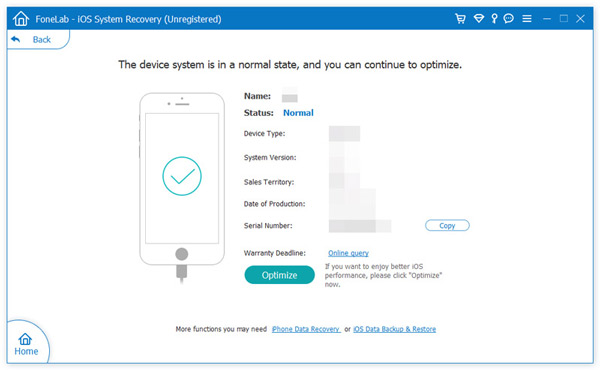
Trinn 4I dette trinnet vil du se iOS-informasjonen inkludert modell, type og kategori. Bare endre den iden den ikke stemmer. Velg deretter iOS-versjonen du vil at iOS-enheten din skal oppdatere eller nedgradere. Klikk "Neste" for å begynne å fikse iOS-system.
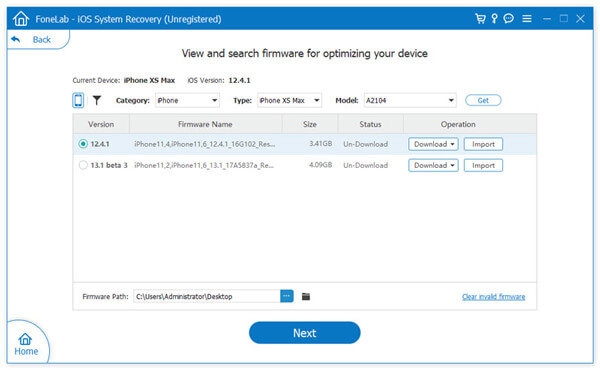
Hvis tidslinjen til musikkappen viser tiden som går normalt når du spiller musikk, men det ikke er lyd i høyttaleren eller hodetelefonene, bør du sjekke voluminnstillingene for iPhone først.
Trinn 1Sjekk om "Mute"-knappen er på eller ikke. Hvis den er på, slå den av for å se om det er lyd eller ikke.
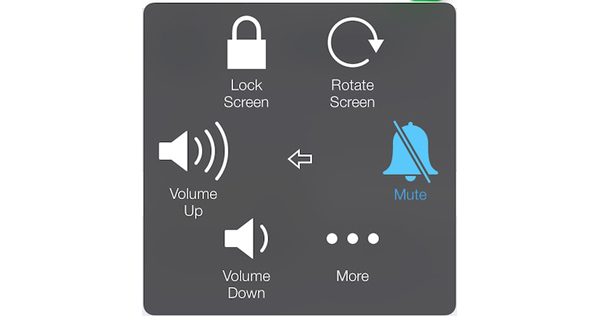
Trinn 2Øk medievolumet. Du kan også justere volumet på musikken for å finne ut om musikk spilles av på iPhone nå.
Apple fortsetter å oppgradere iOS for å legge til noen nye funksjoner. Det tapsfrie FLAC-formatet støttes på iOS 11 og senere versjoner. Når det gjelder saken, spilles ikke FLAC-musikkfiler på iPhone med iOS 10 eller tidligere versjoner.
Trinn 1Sørg for at du har en sikkerhetskopi for iPhone på iTunes eller iCloud. Gå til «Innstillinger» > «Generelt» > «Programvareoppdatering», du kan sjekke den nyeste iOS-versjonen.
Trinn 2Trykk på "Last ned og installer", du kan installere den nyeste iOS-versjonen. Skriv inn passordet og trykk på "Godta vilkår og betingelser". Bekreft deretter å installere iOS-versjonen.
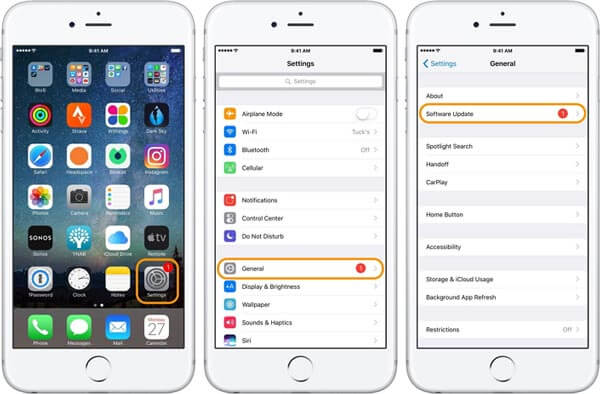
Trinn 3Når du har startet iPhone på nytt med den nyeste versjonen, kan du sjekke om problemet er løst.
Bare ta FLAC-format for eksempel igjen. Hvis du bruker iPhone 6s eller eldre iPhones, kan ikke systemets musikkspiller spille av FLAC-lyd. Men du kan installere en kraftig tredjeparts musikkspiller fra App Store for å spille denne typen musikk.
Cesium er en av de anbefalte mediespillerne som musikk ikke vil spille på iPhone, du kan laste ned programmet fra Apple Store for å spille av de fleste lydformatene.
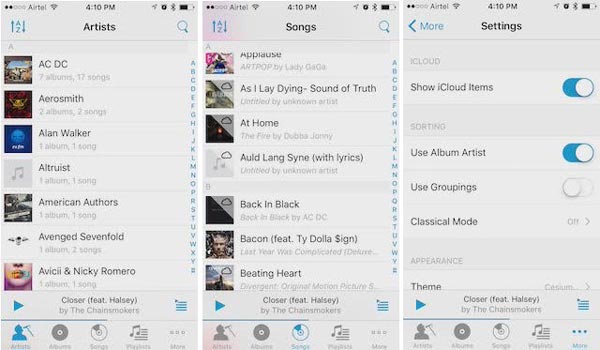
Hvis musikken din er det formatet som ikke iPhone støtter, spiller ikke iPhone-musikken din, for eksempel APE og WMA. Du må konvertere musikken til det kompatible formatet. Vanligvis kan du konvertere musikken til MP3 eller andre formater som iPhone kan spille av, og deretter synkronisere den konverterte musikken til din iPhone.
iPhone støtter følgende musikkformater: AIFF, WAV, AAX, AAX +, AA, MP3, MP3 VBR, ALAC, AAC, beskyttet AAC og HE-AAC.
Når du vil konvertere musikken til ønsket iPhone med høy kvalitet, Aiseesoft Free Video Converter er en anbefalt mediekonverterer. Den støtter mer enn 300 videoformater og enhetstyper. Dessuten kan du også finne flere redigeringsverktøy som er tilgjengelige i gratisprogrammet.
100 % sikker. Ingen annonser.
100 % sikker. Ingen annonser.
Synkroniser problemer med iTunes kan forårsake problemet at musikken ikke spiller på iPhone. De mulige årsakene til dette problemet kan være:
Hvis synkroniseringsproblemet oppstår, kan ikke iPhone spille musikken, og du får et varsel: "Elementet er ikke tilgjengelig! Dette elementet kan ikke spilles av."
For å løse dette problemet kan du oppdatere iTunes til den nyeste versjonen hvis ikke, fornye iTunes-biblioteket og synkronisere iPhone-enheten din på nytt.
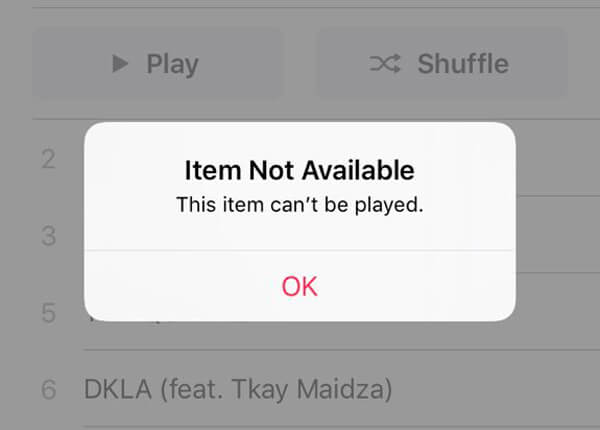
iTunes kan glemme at musikken din faktisk er autorisert av en ukjent grunn. Så du kan oppdatere autorisasjonen for å fikse musikk som ikke spiller på iPhone.
For å oppdatere autorisasjonen kan du starte iTunes, klikke på "Konto"-menyen, velge "Autorisasjon" og klikke på alternativet "Avautorisere denne datamaskinen". Deretter må du klikke på "Autoriser denne datamaskinen" for å bekrefte operasjonen.
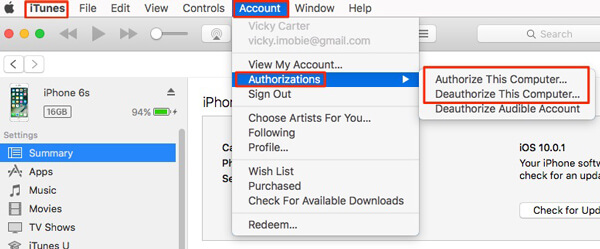
Hvis iTunes-problemene dine ikke løses, eller det er noen opphavsrettslige problemer med musikkfilen, kan du prøve iTunes-alternativer for å synkronisere musikken på iPhone, Aiseesoft MobieSync skal være et profesjonelt program for å synkronisere iOS-filer mellom iPhone / iPad / iPod og datamaskin.
Det kan overføre bilder, videoer, musikkfiler, kontakter, meldinger og flere andre filer uten begrensninger. Dessuten kan du finne HEIC-omformer, ringetone maker og mer fra programmet.
100 % sikker. Ingen annonser.
Hvis du holder iPhonen i gang i flere måneder uten å starte på nytt eller starte på nytt, er det produsert mye restdata på din iPhone, og noen feil kan være forårsaket i noen apper.
Musikkavspilleren til iPhone spiller kanskje ikke musikkfilen. Så hvis du starter iPhone på nytt for å tilbakestille konfigurasjonen til iPhone, kan det hende at musikken ikke spilles av på iPhone.
For å lage en grundig ny konfigurasjon for all maskinvare og programvare på din iPhone, foreslår vi at du slår av iPhone-en en stund og starter den igjen for å se om iPhone-enheten din kan spille av musikken eller ikke.
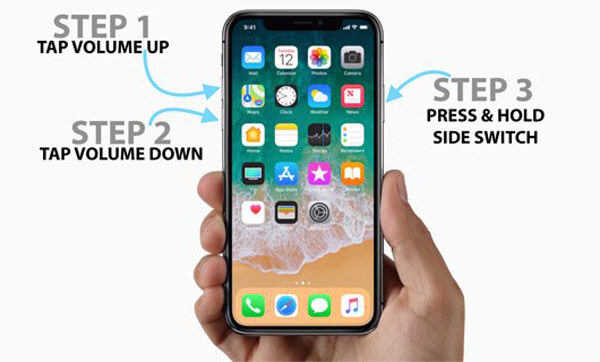
Hvis du har prøvd alle metodene ovenfor, men iPhone fremdeles ikke vil spille av musikk, kan du tilbakestille alle innstillinger på iPhone. Det betyr at alle innstillingene på iPhone vil gå tilbake til standardverdiene dagen da du begynte å bruke den. Alle kontoer, meldinger, kontakter, anropslogger, bilder, videoer og musikk blir borte.
For å tilbakestille alle innstillinger på din iPhone, kan du gå til «Innstillinger» > «Generelt» > «Tilbakestill» > «Tilbakestill alle innstillinger».
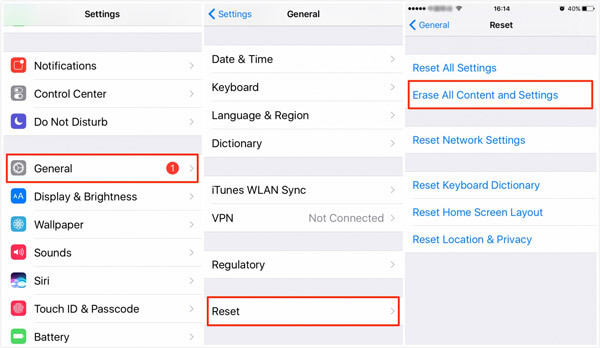
Hvis du må tilbakestille iPhone, bør du sikkerhetskopiere dataene dine på forhånd, slik at du kan få tilbake dataene etter tilbakestilling. Vi anbefaler en enkel å bruke iOS Data Backup & Restore å sikkerhetskopiere viktige filer på forhånd.
100 % sikker. Ingen annonser.
100 % sikker. Ingen annonser.
konklusjonen
For å fikse at iPhone ikke vil spille av musikk, må du finne problemene på forhånd. iTunes, videoformat, musikkapp, til og med systemet, kan forårsake problemet. Du må sjekke løsningene én etter én for å løse dette problemet. Hvis du har andre gode løsninger for å fikse musikk som ikke spiller på iPhone, kan du gjerne diskutere den med oss.

Fest iOS-systemet ditt til det normale i forskjellige problemer som å sitte fast i DFU-modus, gjenopprettingsmodus, hodetelefonmodus, Apple-logo osv. Til det normale uten tap av data.
100 % sikker. Ingen annonser.
100 % sikker. Ingen annonser.